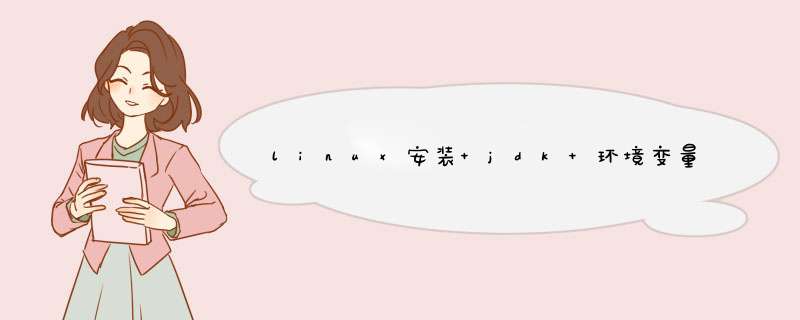
[root@Oracle cdrom]# rpm -ivh jdk-8u25-linux-x64.rpm
配置jdk环境变量
方法一:在Shell下设置变量(该方法只对当前的shell有效,如果打开另一个shell就需要重新配置)
export JAVA_HOME=/usr/java/jdk1.7.0_40/
export PATH=$JAVA_HOME/bin:$PATH
export CLASSPATH=.:$JAVA_HOME/lib/dt.jar:$JAVA_HOME/lib/tools.jar
(其中如果只配置 export PATH=/usr/java/jdk1.7.0_40/bin:$PATH 也可以)
方法二:修改/etc/profile文件(该方法一劳永逸,设置一次,对所有用户有效)
用vim编辑器打开/etc/profile文件,在文件尾部加入环境变量的定义
JAVA_HOME=/usr/java/jdk1.8.0_25/
PATH=$JAVA_HOME/bin:$PATH
CLASSPATH=.:$JAVA_HOME/lib/dt.jar:$JAVA_HOME/lib/tools.jar
export JAVA_HOME
export PATH
export CLASSPATH
保存退出,查看java版本
[root@oracle cdrom]# java -version
java version "1.8.0_25"
Java(TM) SE Runtime Environment (build 1.8.0_25-b17)
Java HotSpot(TM) 64-Bit Server VM (build 25.25-b02, mixed mode)
表示安装成功
方法三:修改~/.bashrc文件(该方法修改后只对当前用户有效,对该用户的所有shell都有效)
用vim编辑器打开~/.bashrc文件
在文件尾部加入jdk环境变量的定义
set JAVA_HOME=/usr/java/jdk1.8.0_25/
export JAVA_HOME
set PATH=$JAVA_HOME/bin:$PATH
export PATH
set CLASSPATH=.:$JAVA_HOME/lib/dt.jar:$JAVA_HOME/lib/tools.jar
export CLASSPATH
下载jdk8登录网址:http://www.oracle.com/technetwork/java/javase/downloads/jdk8-downloads-2133151.html
选择对应jdk版本下载。(可在Windows下下载完成后,通过文件夹共享到Linux上)
1. 登录Linux,切换到root用户
su root 获取root用户权限,当前工作目录不变(需要root密码)
或
sudo -i 不需要root密码直接切换成root(需要当前用户密码)
2. 在usr目录下建立java安装目录
cd /usr
mkdir java
3.将jdk-8u60-linux-x64.tar.gz拷贝到java目录下
cp /mnt/hgfs/linux/jdk-8u60-linux-x64.tar.gz /usr/java/
4.解压jdk到当前目录
tar -zxvf jdk-8u60-linux-x64.tar.gz
得到文件夹 jdk1.8.0_60
5.安装完毕为他建立一个链接以节省目录长度
ln -s /usr/java/jdk1.8.0_60/ /usr/jdk
6.编辑配置文件,配置环境变量
vim /etc/profile
添加如下内容:
JAVA_HOME=/usr/jdk
CLASSPATH=$JAVA_HOME/lib/
PATH=$PATH:$JAVA_HOME/bin
export PATH JAVA_HOME CLASSPATH
7.重启机器或执行命令 :source /etc/profile
sudo shutdown -r now
8.查看安装情况
java -version
java version "1.8.0_60"
Java(TM) SE Runtime Environment (build 1.8.0_60-b27)
Java HotSpot(TM) Client VM (build 25.60-b23, mixed mode)
可能出现的错误信息:
bash: ./java: cannot execute binary file
出现这个错误的原因可能是在32位的 *** 作系统上安装了64位的jdk,
查看jdk版本和Linux版本位数是否一致。
查看你安装的Ubuntu是32位还是64位系统:
sudo uname --m
i686 //表示是32位
x86_64 // 表示是64位
欢迎分享,转载请注明来源:内存溢出

 微信扫一扫
微信扫一扫
 支付宝扫一扫
支付宝扫一扫
评论列表(0条)